У вас появляется синий экран смерти с сообщением VIDEO_TDR_FAILURE igdkmd64.sys на виндовс 10? Что ж, не волнуйтесь, хотя это может показаться серьезной проблемой с вашей графикой, некоторые обходные пути могут решить эту проблему.
Драйверы встроенной видеокарты Intel вызывают эту ошибку. Компонент igdkmd64.sys то, что вы видите на синем экране смерти, является частью этих драйверов.
Это может означать некоторое повреждение ваших видеокарт или даже конфликт с вашими драйверами. Если вы один из тех, кто недавно столкнулся с этой ошибкой, здесь я оставлю несколько лучших советов и решений этой досадной ошибки.
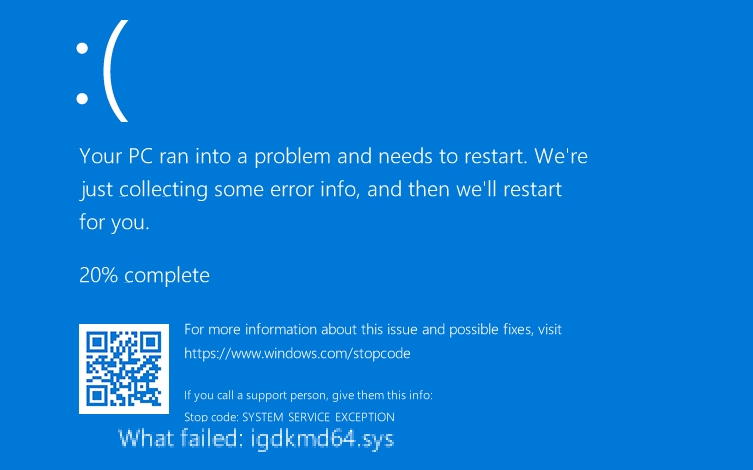
Способ №1: запустить SFC
Если у вас есть проблемы с основными файлами вашей установки Windows, такими как встроенный графический файл Intel: igdkmd64.sys, вы можете использовать полезную утилиту, которая поможет вам проверить файл и автоматически восстановить его.
Этот инструмент называется SFC, и вы можете запустить его в Windows 10, выполнив следующие действия:
- Щелкните правой кнопкой мыши в меню «Пуск» и в появившемся списке выберите Windows PowerShell (администратор)
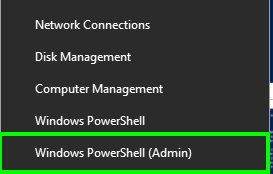
- Вы откроете PowerShell с правами администратора и скопируете туда команду:
sfc /scannow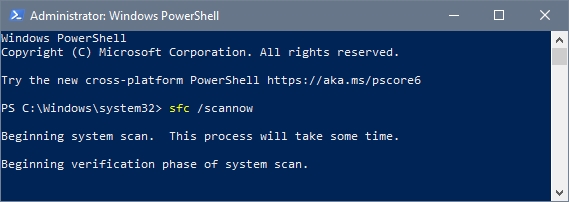
- Нажимать Входить чтобы начать процесс, и подождите, пока инструмент не восстановит вашу систему
- Надеюсь, после этого процесса этот синий экран смерти будет исправлен.
Способ № 2: проверьте ошибки диска
В Windows есть еще один инструмент, который автоматически сканирует и устраняет некоторые проблемы на жестком диске. Если предыдущий инструмент не решит проблему, наверняка это сделает этот, называемый CHKDSK. Вы можете запустить его, выполнив следующие действия:
- Откройте проводник с помощью сочетания клавиш Победить + Е
- Оказавшись там, найдите свой
C:диск и щелкните по нему правой кнопкой мыши, в меню выберите Характеристики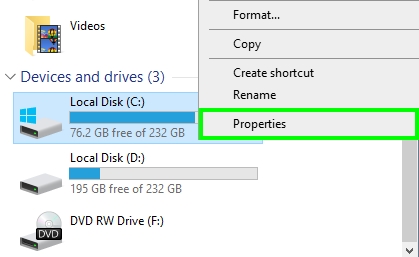
- В открывшемся окне перейдите к Инструменты вкладка
- Наконец, нажмите на кнопку Проверять
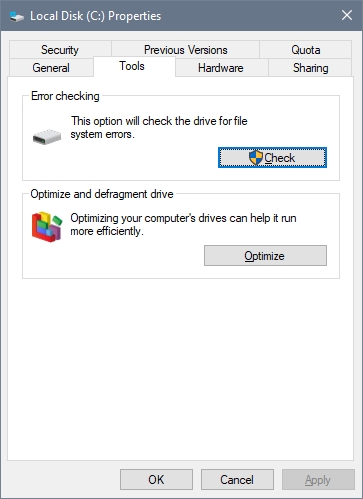
- Для подтверждения действия нажмите на опцию Сканировать диск
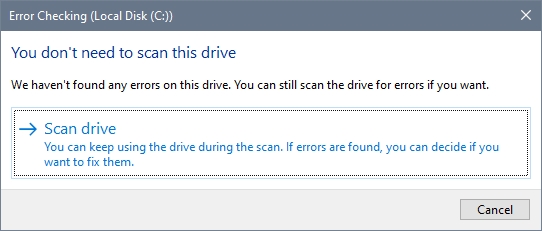
- Теперь вам нужно только дождаться перезагрузки компьютера
- На этот раз ошибка igdkmd64.sys будет исправлена.
Способ № 3: откатить графику Intel
В Windows вы можете откатить драйверы при возникновении подобных проблем. После того, как вы откатите драйверы, они должны снова работать без проблем, но этот метод применим только в том случае, если у вас есть некоторые предыдущие драйверы, которые раньше работали нормально.
Чтобы выполнить этот процесс, выполните следующие действия в Windows 10:
- Нажимайте клавиши Победить + Икс чтобы открыть меню и там нажать на Диспетчер устройств
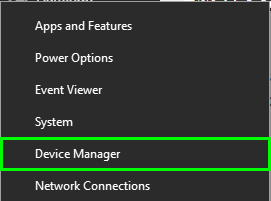
- После открытия перейдите в раздел Видеоадаптеры
- Щелкните правой кнопкой мыши драйвер Intel HD Graphics и выберите Характеристики
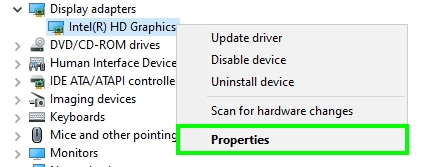
- Теперь перейдите к Водитель вкладка
- Нажмите на кнопку Откат драйвера
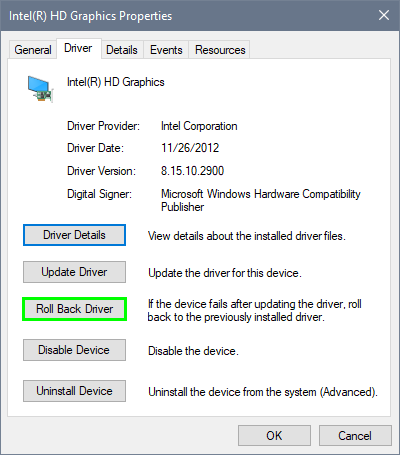
- Наконец, выберите вариант, почему вы откатываете драйверы, там вы можете указать свою проблему с igdkmd64.sys, затем нажмите кнопку ДА
- Когда закончите, перезагрузите компьютер
- Протестируйте компьютер и убедитесь, что проблема устранена
Способ № 4: обновить графику Intel
Если предыдущий метод не помог решить эту проблему, вы можете обновить графический драйвер Intel HD.
Это применимо только в том случае, если вы еще не обновили драйверы. Выполните следующие действия в Windows 10:
- Нажмите здесь, чтобы загрузить Intel Driver & Support Assistant
- Сохраните файл на свой компьютер и дважды щелкните по нему
- В установщике соглашаемся с условиями и нажимаем кнопку Установить кнопка
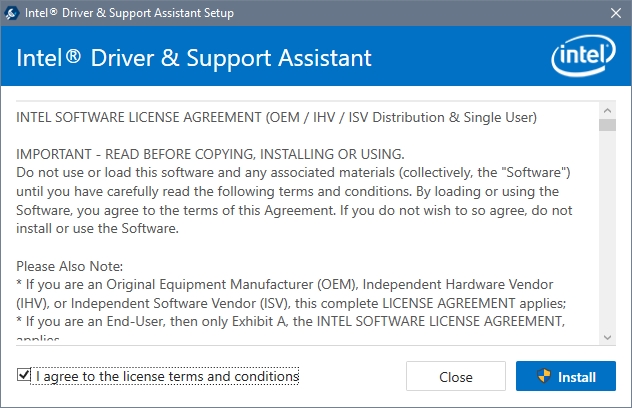
- После установки нажмите на кнопку ЗАПУСК чтобы начать процесс
- В браузере по умолчанию откроется новая вкладка, и начнется процесс их сканирования.
- Когда закончите, он покажет вам последний драйвер, доступный для вашей графики Intel HD, нажмите Скачать
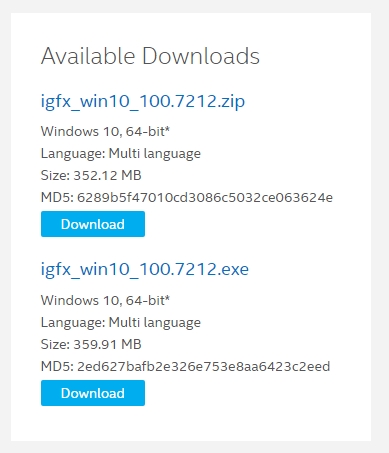
- Запустите установщик и следуйте инструкциям мастера, после установки драйверов перезагрузите компьютер.
- Надеюсь, в этот раз не будет синего экрана смерти.
Способ № 5: отключить графику Intel
если вам не удалось решить эту проблему, вы можете попробовать полностью отключить встроенную графику Intel, чтобы решить проблему раз и навсегда.
Примечание. Этот метод применим только в том случае, если на вашем компьютере установлена дискретная видеокарта. Если у вас есть только встроенные, вам нужно проверить другие способы.
- Нажимайте клавиши Победить + р чтобы открыть окно «Выполнить»
- Введите команду
devmgmt.mscи нажмите Enter, чтобы открыть Диспетчер устройств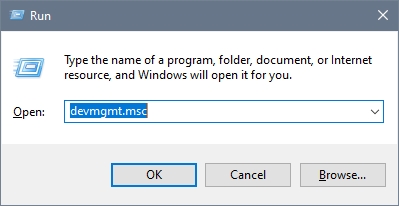
- Перейти к Видеоадаптеры раздел
- Щелкните правой кнопкой мыши на HD-графика Intel и выберите Отключить устройство
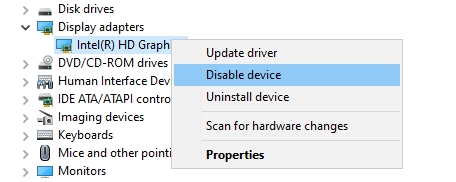
- Перезагрузите компьютер, чтобы применить изменения, и проверьте, устранена ли ошибка igdkmd64.sys.
Способ № 6: обновить Windows 10
Это ваш последний ресурс, но, надеюсь, он решит проблему. Windows 10 всегда выпускает новые исправления и исправления ошибок для проблем, о которых сообщают пользователи. Прямо сейчас существуют тысячи исправлений, которые вам необходимо установить на свой компьютер, чтобы повысить производительность и избежать подобных ошибок. Чтобы обновить Windows 10, выполните следующие действия:
- Откройте меню «Пуск» и нажмите кнопку Настройки кнопка
- Теперь нажмите на раздел Обновление и безопасность
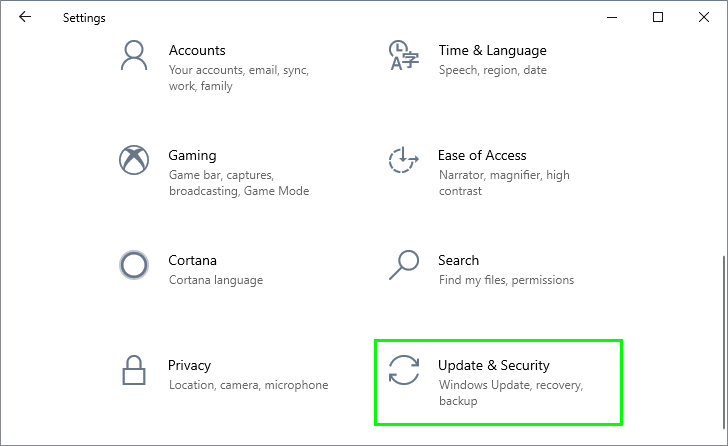
- В левом боковом меню нажмите на Центр обновления Windows
- Оказавшись там, установите все доступные обновления, а также дополнительные.
- Если доступных обновлений нет, нужно нажать на кнопку Проверить наличие обновлений
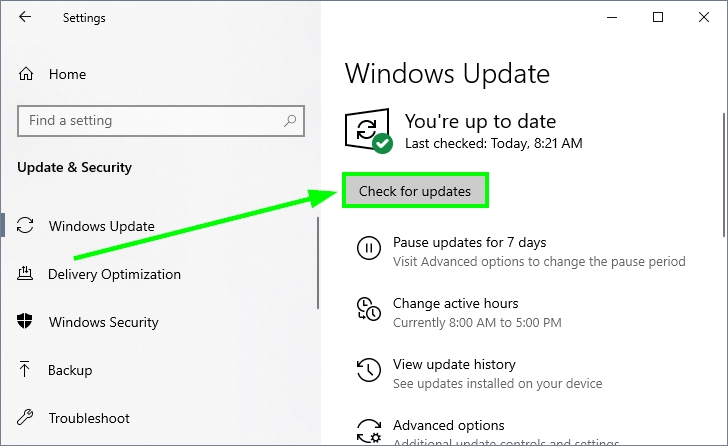
- Подождите, пока Windows найдет последние обновления и установит их.
- Перезагрузите компьютер, чтобы применить обновления, и теперь ваша проблема будет решена.
Подведение итогов
Эта проблема довольно раздражает, потому что она может появиться, когда вы играете в какую-нибудь видеоигру или работаете с какой-то критической статьей. К счастью, теперь у вас есть эти методы, которые помогут вам решить проблему и продолжить работу без проблем.
Если у вас есть вопросы или вам нужна дополнительная помощь, оставьте сообщение в разделе комментариев. Здесь у вас есть еще один синий экран ошибок смерти, который может вам помочь: